Sammendrag
Oppdatering: Stopp å få feilmeldinger og senk systemet med vårt optimaliseringsverktøy. Få det nå på denne linken
når Du skriver Inn Windows File Explorer søkeboksen, vises en liste over forslag under boksen. Disse forslagene kommer fra historien til tidligere søk du har gjort.
Dette kan være nyttig for å gjøre søk raskere og enklere, men du vil kanskje slette denne loggen. Andre familiemedlemmer kan bruke samme datamaskin, og du vil ikke at de skal se det du leter etter. Vi viser deg hvordan du fjerner visse vilkår fra Explorer-søkeloggen og hvordan du fjerner hele historien I Windows 7, 8 og 10.
i denne artikkelen vil vi kalle programmet «File Explorer», selv om Det har blitt kalt «Windows Explorer» I Windows 7. Følgende fremgangsmåte vil fungere for begge.
Fjern Filutforsker-Historikk med Mappealternativer
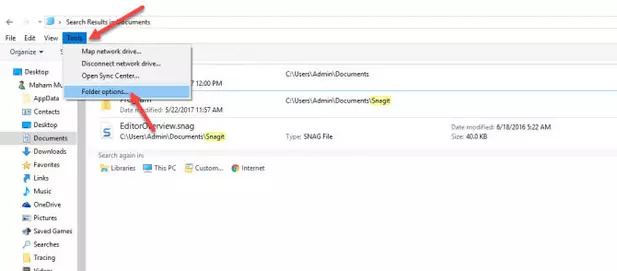
du kan manuelt slette filutforskerloggen ved å gå til mappealternativer. Dette vil slette all tidligere historie.
- Åpne Windows File Explorer, gå til Verktøy-fanen øverst i vinduet og velg Mappealternativer fra listen.
- dette åpner en ny Dialogboks For Mappealternativer. Nederst i vinduet ser du et alternativ som heter Clear File Explorer History, klikk På Clear-knappen og trykk Ok for å godta endringene.
all tidligere historikk som er lagret, forsvinner, og neste gang du trykker på søkeboksen, blir den lagret igjen som filutforskerlogg. Vær dobbelt sikker før du sletter historien, da den ikke vil be deg om bekreftelse.
Bruk Shift + Delete-Metoden
Som Shift+Delete-tastekombinasjonen i nettlesere, kan den samme tastekombinasjonen slette individuelle oppføringer i filutforskerloggen.
desember 2021 Oppdatering:
Du kan nå forhindre PC-problemer ved å bruke dette verktøyet, for eksempel å beskytte deg mot tap av filer og skadelig programvare. I tillegg er det en fin måte å optimalisere datamaskinen for maksimal ytelse.Programmet løser vanlige feil som kan oppstå På Windows-systemer med letthet-ikke behov for timer med feilsøking når du har den perfekte løsningen på fingertuppene:
- Trinn 1: Last NED PC Repair & Optimizer Verktøy (Windows 10, 8, 7, XP, Vista-Microsoft Gold Sertifisert–.
- Trinn 2: Klikk På «Start Scan» for å finne Windows-registerproblemer som kan forårsake PC-problemer.
- Trinn 3: Klikk På «Reparer Alle» for å fikse alle problemer.

- Åpne filutforskeren. Det spiller ingen rolle i hvilken mappe du åpner den, fordi historien ikke er mappespesifikk.
- Klikk i søkefeltet og vent til listen over oppføringer i søkeloggen vises.
- bruk piltastene eller musen til å markere en oppføring.
- når et element er uthevet, trykker Du På Skift+Del for å slette det.
Slett Filutforskerlogg Ved Hjelp Av Windows-Registret

Du kan gjøre en liten endring i registret og tilbakestille søkeloggen for filutforsker.
- Trykk På Tastekombinasjonen Gain + R for å åpne» Kjør » – feltet.
Skriv «regedit » i» kjør «- feltet og trykk På «Enter» – tasten.
Gå til dette stedet i åpningsregisteret editor:
Computer\HKEY_CURRENT_USER\Software\Microsoft\Windows\CurrentVersion\Explorer\WordWheelQuery - Slett alt under «WorldWheelQuery» – knappen.
Høyreklikk på oppgavelinjen og velg Oppgavebehandling fra kontekstmenyen. - finn Windows Utforsker I Kategorien Prosess.
- Velg den Og klikk på» Restart » – knappen nederst til høyre.
- søkeloggen i filutforskeren skal slettes.
Deaktiver Søkehistorikk For Filutforsker
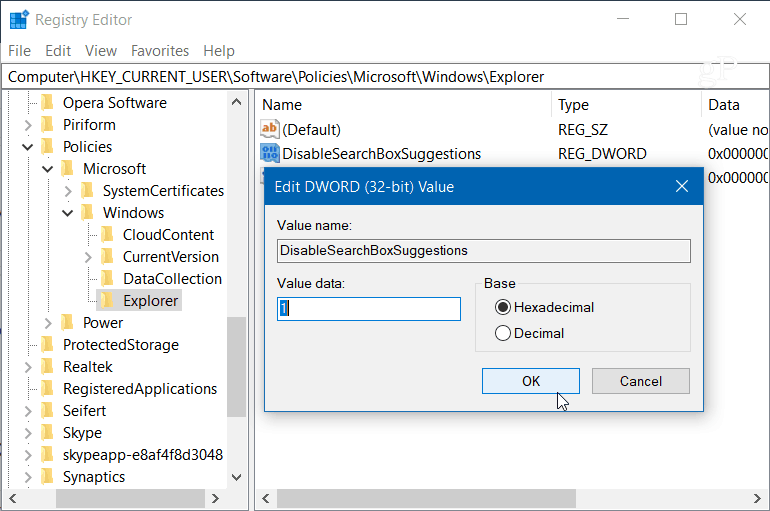
hvis du ikke vil slette loggen permanent, kan du deaktivere den helt slik at den ikke lenger holder styr på søkene dine. I Windows 10 Pro kan Du deaktivere Søkehistorikk For Gruppepolicy, Men For Windows 10 Home må du gjøre noen registerjusteringer.
- Trykk På Windows + r-tasten og skriv inn: regedit I Run-linjen og trykk Enter, eller klikk OK.
- gå deretter til neste sted :
- HKEY_CURRENT_USER \ Programvare \ Retningslinjer \ Microsoft \ Windows \ Utforsker
- Høyreklikk i høyre rute og opprett en NY DWORD (32-bit) verdi, navn Det Disablesearchboxforslag og sett det til 1.
når du er ferdig, lukk registeret og du må logge ut eller starte systemet på nytt før du kan se endringen. I Filutforsker ser du ikke lenger historikken til tidligere søk. Hvis du vil aktivere dem senere, bare gå tilbake og endre Verdien Av Disablesearchboxforslag til 0.
https://www.groovypost.com/howto/clear-disable-windows-10-file-explorer-search-history/
ANBEFALT: Klikk her for å feilsøke Windows-feil og optimalisere systemytelsen

CCNA, Webutvikler, Pc Feilsøking
jeg er en datamaskin entusiast OG en praktiserende IT-Profesjonell. Jeg har mange års erfaring bak meg i dataprogrammering, feilsøking og reparasjon av maskinvare. Jeg spesialiserer Meg På Webutvikling og Databasedesign. JEG har OGSÅ EN CCNA-sertifisering for Nettverksdesign og Feilsøking.